Hvordan fikser jeg problemer med Huawei-drenering
Android Tips Og Triks / / August 05, 2021
Smarttelefoner blir kraftige for hver dag. Det er millioner av apper å bruke, tusenvis av funksjoner og milliarder brukere over hele verden, men Huawei-batteridreneringsproblemer ser ut til å gripe inn mellom brukerne og smarttelefonene deres. Det er ikke bare med Huawei, men med alle smarttelefoner som kjører på litiumion eller andre batterier, lider disse telefonene av alvorlig batteri tømme problemer som vanligvis begrenser brukeren fra å gjøre det de vil ha på enhetene sine, selv etter at de investerte hundrevis av dollar for å kjøpe en av disse.
I dag kan smarttelefoner brukes til å se filmer, TV-serier, dokumentarer, sport; å spille spill, sende meldinger, ringe, lese og skrive nyheter og artikler, surfe på internett, laste ned ting og mye mer. Men hvis telefonen din har problemer med plutselig tømming av batteriet, kan det være mange grunner bak det. Dermed har vi samlet en liste over alle mulige feilsøkingstips og -reparasjoner som kan bidra til å avverge problemer med å tømme batteriet på telefonen til en viss grad. Merk at effektene varierer fra enhet til enhet.
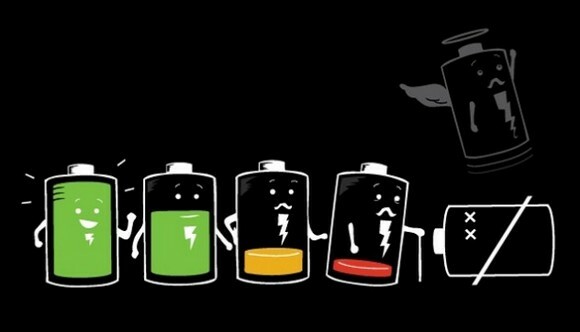
Hvordan fikser jeg problemer med Huawei-drenering?
Tips nr. 1 - Juster lysstyrkeinnstillingene
Det er enkelt! Smarttelefoner har lysdioder, og disse lysdiodene bruker batteri. Smarttelefonbrukere kan tilpasse lysstyrkenivået i henhold til deres behov. Å pumpe opp lysstyrkenivået unødvendig kan også føre til alvorlige batteritappingsproblemer. Så du kan redusere lysstyrken til en viss grad om dagen og deretter til minimumsnivået om natten. Det er tredjepartsapper som kan bidra til å utvide funksjonaliteten til lysstyrkefunksjonen.
Tips nr. 2 - Slå på strømsparingsmodus
Bruker smarttelefonen mer enn vanlig batteristrøm? Det er på tide å aktivere strømsparingsmodus. Hver enhet har en innebygd strømsparingsmodus som du kan bruke, i tilfelle hvis smarttelefonen ikke gjør det har det, det er mange tredjeparter du kan installere for å få mest mulig ut av saften som er tilgjengelig i din batteri. Aktivering av strømsparingsmodus som begrenser tilgangen til noen apper og tjenester, men det er viktig at du vil lagre den siste delen av batteriet for å nå hjem eller kontor osv.
Tips nr. 3 - Tving stopp uønskede apper
Apper uansett bruk eller ikke, bruker ressurser og batteristrøm. Som jeg nevnte, er det millioner av apper å installere, noe som betyr at vi allerede har mange apper installert på telefonen vår som vi kanskje eller ikke kan bruke i det hele tatt. Hvis du har en ubrukt eller uønsket app, er det bedre å avinstallere den med en gang for å dempe alvorlige batteridreneringsproblemer. For å avinstallere en app, gå til “Innstillinger >> Programadministratorer (apper) >> Lastet ned”.
Tips 4 - Oppretthold batterilevetiden
Litiumionbatterier er kraftige, men de lades lett ut. For hver ladning som går, mister den maksimal kapasitet til en viss grad. Dette er hvor vedlikehold av batterilevetid kommer til spill. Som sagt, bør du bare lade batteriet når det er helt tomt. Å holde batteriet mellom 40% og 50% er også gunstig for optimal bruk. Et annet godt råd er å slå av telefonen eller starte flymodus når du lader, da den lades raskere.
Tips nr. 5 - Oppdater apper og fastvare
Utdaterte apper og firmware er aldri for bra for enheten. Utdaterte apper kan introdusere en rekke problemer, for eksempel feil som forstyrrer telefonen eller lekker ut data til en potensiell hacker, etc. Det er også relatert til problemer med å tømme batteriet, og appene som er installert på telefonen og fastvaren må derfor oppdateres når oppdateringen er tilgjengelig. For å oppdatere en app, gå til “Play Butikk >> Mine apper og spill >> Installert”. For å sjekke oppdateringer for firmware, gå til “Innstillinger >> Om telefonen >> Systemoppdateringer”.
Tips nr. 6 - Tøm cache og cachepartisjon
Cache spiller en avgjørende rolle i det daglige arbeidet med en app eller tjeneste på smarttelefonen din. Imidlertid kan ødelagte cache-filer ha en negativ innvirkning på enheten som kan overvinnes ved hjelp av disse enkle triksene. Bare slett alle hurtigbufferfilene ved å gå til “Innstillinger >> Lagring >> Cache-minne”. Start deretter på nytt i gjenopprettingsmodus og tørk av cachepartisjonen. Dette må forbedre enhetens ytelse.
Tips 7 - Tilbakestill enheten
Hvis batteriet fungerer dårlig, kan det skyldes at batteriene slites ut, eller det kan skyldes programvarefeil og feil. Tilbakestilling av enheten er et flott alternativ for å løse store programvareproblemer. Du må starte opp i gjenopprettingsmodus der du kan tilbakestille enheten, eller du kan også utføre det samme ved å tilbakestille funksjonen ved å gå til "Innstillinger >> Sikkerhetskopiering og tilbakestilling”.
Med en opplevelse på mer enn 4 år som spenner over forskjellige sjangere under innholdsskriving, er Aadil også en entusiastisk reisende og en stor filmfan. Aadil eier et teknisk nettsted, og han er begeistret for TV-serier som Brooklyn Nine-Nine, Narcos, HIMYM og Breaking Bad.



